win8系统如何更改默认浏览器|win8设置默认浏览器的方法
更新日期:2023-08-20 17:57:56
来源:网友投稿
手机扫码继续观看

在win8系统想要访问网上冲浪必须准备一个浏览器,系统自带的ie也是不错的选择,但多数用户会使用其他的浏览器,安装了浏览器后在win8系统如何更改默认浏览器呢?win8的界面和win7变化很大,很多设置都不知道在哪,下面请大家跟小编一起学习一下win8设置默认浏览器的方法。
推荐:深度技术win8 32位系统下载
win8设置默认浏览器:
1、首先在桌面右键点击“开始”按钮打开菜单,选择“控制面板”;

2、进入控制面板后,如果查看方式是类别就点击“程序”;
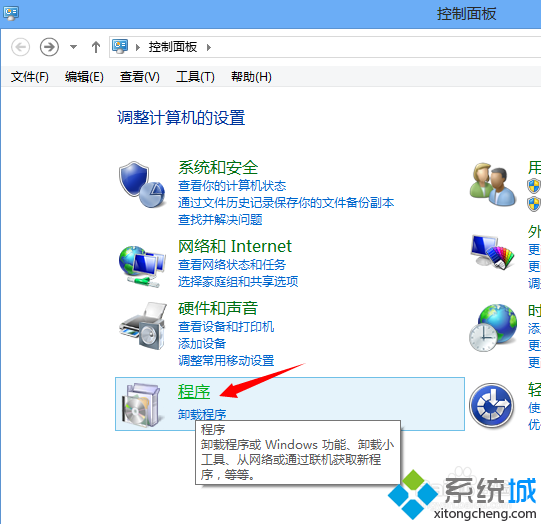
3、进入程序页面后,点击“默认程序”下方的“设置默认程序”;
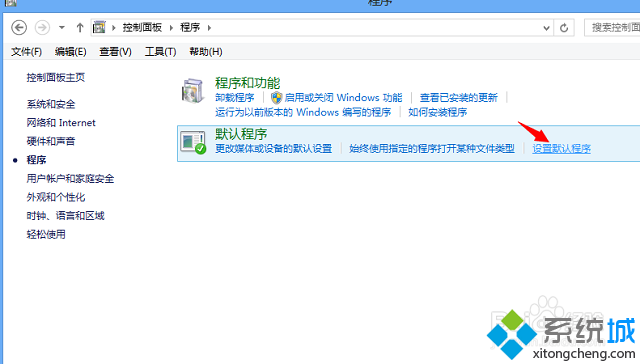
4、进入“设置默认程序”页面后,在左侧的程序列表中找到想要设置为默认值的浏览器,选中它,点击“将此程序设置为默认值”,设置完成后点击确定即可。

通过此方法不但可以设置默认浏览器,其他文件的默认打开方式也可以在此进行设置。好了关于win8设置默认浏览器的方法小编就跟大家介绍到这里了。
该文章是否有帮助到您?
常见问题
- monterey12.1正式版无法检测更新详情0次
- zui13更新计划详细介绍0次
- 优麒麟u盘安装详细教程0次
- 优麒麟和银河麒麟区别详细介绍0次
- monterey屏幕镜像使用教程0次
- monterey关闭sip教程0次
- 优麒麟操作系统详细评测0次
- monterey支持多设备互动吗详情0次
- 优麒麟中文设置教程0次
- monterey和bigsur区别详细介绍0次
系统下载排行
周
月
其他人正在下载
更多
安卓下载
更多
手机上观看
![]() 扫码手机上观看
扫码手机上观看
下一个:
U盘重装视频












